WordPress - Biblioteca multimedia
En este capítulo, aprenderemos sobre Media Library en WordPress. Media Libraryconsta de imágenes, audios, videos y archivos que puede cargar y agregar al contenido al escribir una publicación o una página. Aquí puede ver, agregar, editar o eliminar cualquier objeto relacionado con los medios si no es necesario.
A continuación se muestran los pasos para comprender Media Library.
Step (1) - Haga clic en Media → Library en WordPress.
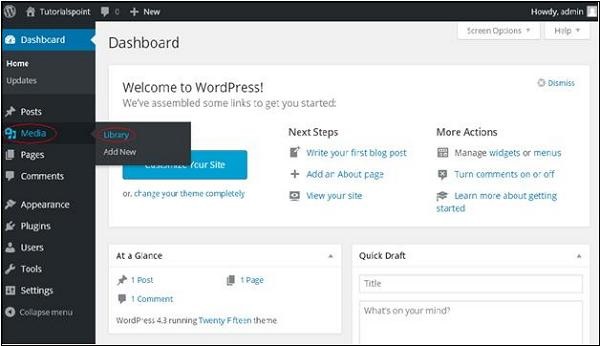
Step (2)- Puede ver archivos multimedia como imágenes, audios, videos. Haga clic enAdd Media botón.
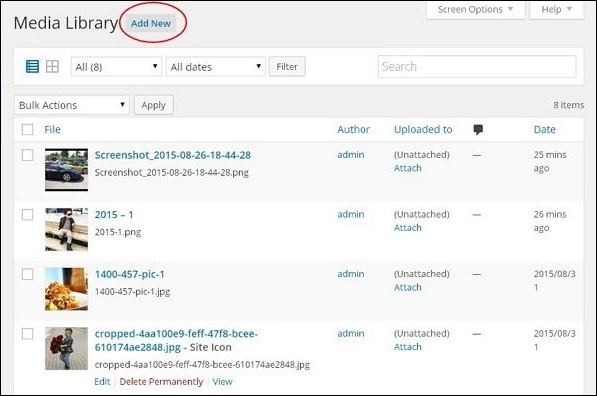
Step (3)- Se muestra la página Cargar nuevos medios . Puede aprender a agregar medios en el siguiente capítulo.
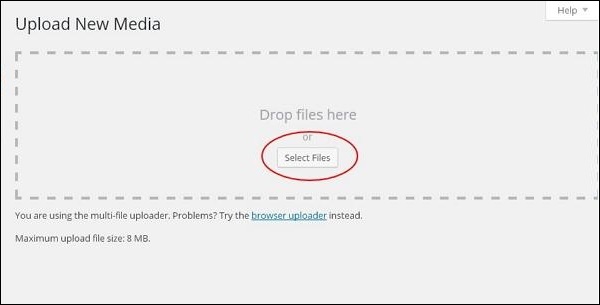
Step (4) - Puede ver una barra como se muestra en la siguiente captura de pantalla.

Las distintas pestañas que aparecen tienen las siguientes funciones:
List View - Muestra las imágenes y videos en forma de lista.
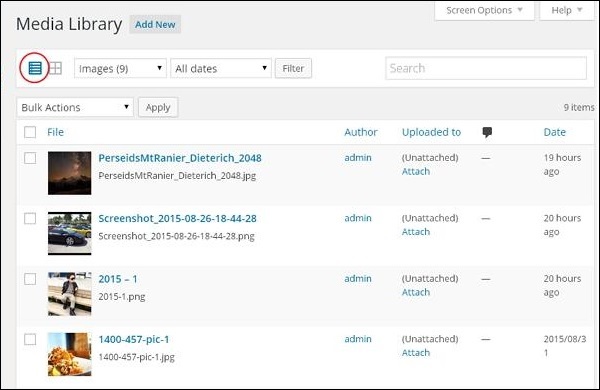
Grid View - Muestra todas las imágenes en formato de cuadrícula como se muestra en la siguiente pantalla.
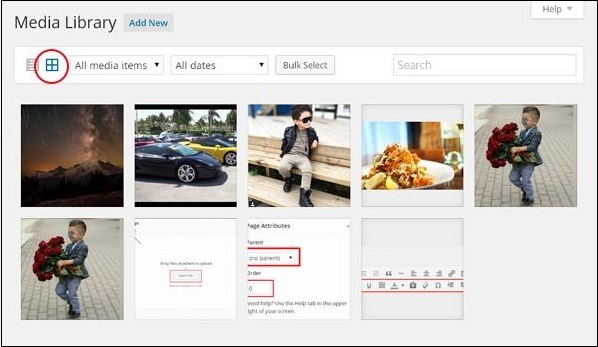
Filter the images and videos - Filtra las imágenes y videos.
Search Box- Ayuda a buscar una imagen en particular insertando el nombre en el cuadro.